・OSの設定
アプリケーションを実行するコンピュータにユーザアカウントを追加します。開発環境を動作させているコンピュータにログインする時に使用している同じアカウント名とパスワードで管理者ユーザを作成します。
コントロールパネルの管理ツールにあるローカルセキュリティポリシーを起動して、ローカルポリシーのセキュリティオプションにある「ローカルアカウントの共有とセキュリティモデル」の設定を「クラシック」に変更します。
ファイアウォールが有効になっている場合にはリモートデバッグを実行できません。必ず無効にしてください。
・Remote Debuggerのインストール
Visual Studio 2003のインストーラを起動し、Visual Studio .Net Setupの画面から「リモートコンポーネントセットアップ」をクリックします。表示されるHTMLにリモートデバッグコンポーネントの導入手順が書かれているので、それに従ってインストールしてください。
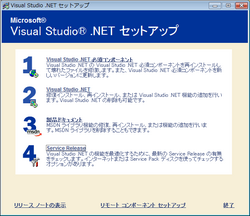
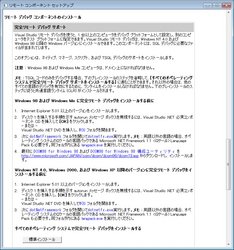
・デバッグの手順
リモートデバッガはサービスとして起動しているので、別途起動する必要はありません。
VisualStudioの開発環境からデバッグのプロセスにアタッチを実行してください。修飾子にアプリケーションを実行するコンピュータのコンピュータ名を指定すると、実行されているプロセスの一覧が表示されるので、デバッグするプロセスを選択します。